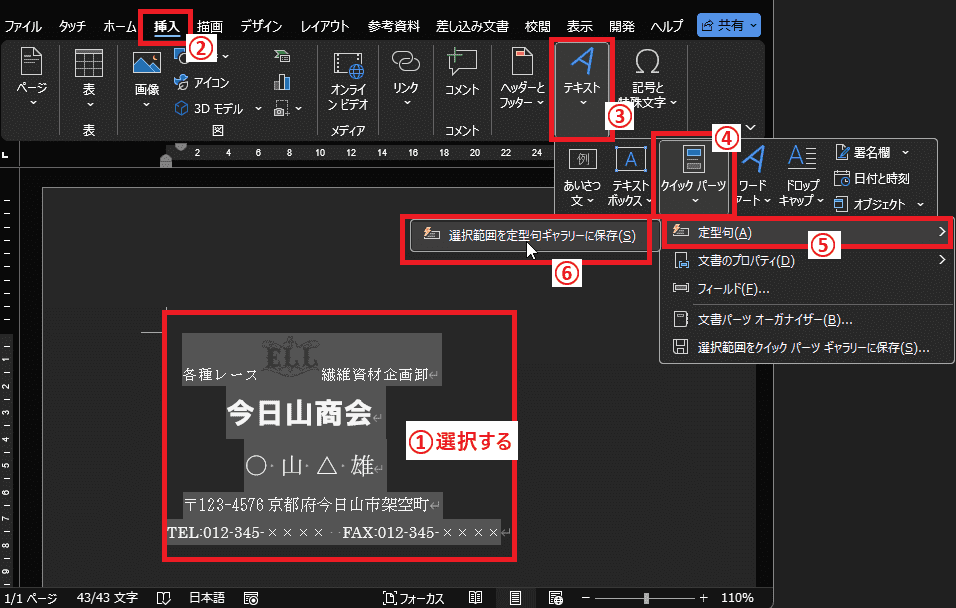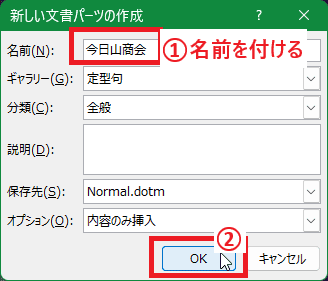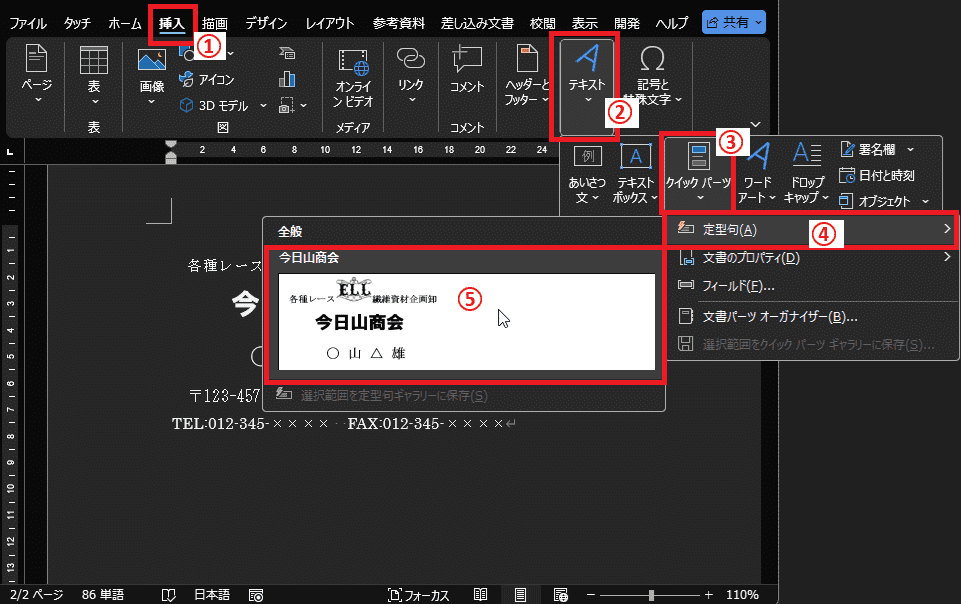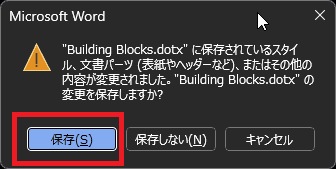日々のパソコン案内板
【Excel関数】 No.1(A~I) No.2(J~S) No.3(T~Y)
【Excelの小技】 【HTMLタグ&小技】
【PDFの簡単セキュリティ】
【複数フォルダーを一括作成するんならExcelが超便利だよ!!】
【アップデートが終わらない!? Windowsの修復ツールを使ってみる方法】
【削除してしまったファイルやデータを復元する方法ー其の一(以前のバージョン)】
【削除ファイルやデータを復元する方法ー其の二(ファイル履歴)】
【Excel振替伝票の借方に入力したら貸方に対比する科目を自動記入】
【手書きで書くように分数表記する方法】
【Web上のリンクさせてある文字列を選択する方法】
【Excel2010以降は条件付き書式設定での文字色にも対応!】
【Windows10のWindows PowerShellでシステムスキャンの手順】
Word店舗の屋号など自動入力させたい !?
頻繁に使用する文言は登録しよう!!
クイックパーツに登録!!
皆さんは如何様にされているんでしょうね・・・??Wordで文書を作成する時・・・特に商用文などの場合、頻繁に事業所名や担当者名を入力しなければなりませんよね。
実は、Wordに存在している機能でクイックパーツの定型句に登録すれば、クリック一発で入力が可能なんですよ。
このクイックパーツの良い所は60文字以上の文字数や改行を含め、さらに画像も登録できてしまうんです。
今日はそのやり方を書いて置こうと思います。
- 【クイックパーツ機能で定型句を登録する方法】
- 左の画像のように会社の屋号・ロゴなどを『全選択』します。
- 次にリボンの『挿入』タブを選択します。
- そしてテキスト項目の『クイックパーツ』を選択します。
- 開いたメニューの中から『定型句』を選択します。
- そして『選択範囲を定型句ギャラリーに保存』を選択します。
- すると、新しい文書パーツの作成ダイアログが開きますので名前項目を『解りやすい名前』を付けます。
- そして、オプションの内容のみ挿入になってることを確認して『OK』ボタンをクリックします。
- 貼り付ける場合は『挿入タブ』⇒テキスト項目の『クイックパーツ』⇒『定型句』⇒全般分類の自分が付けた『解りやすい名前』をクリックするだけです。
- Wordを閉じる時に左の画像の確認画面が表示されますので『保存』をクリックします。